 حذف الملفات التي لم تقصد حذفها. لقد مررنا جميعًا بهذه التجربة. لحسن الحظ، يتيح لك نظامي Windows وmacOS التراجع عن الحذف واستعادة الملفات التي قمت بحذفها. في معظم الحالات، لن تحتاج حتى إلى أداة تابعة لجهة خارجية. كيف؟ في الأقسام أدناه، نشرح كيفية التراجع عن عمليات الحذف على كلا النظامين، وكيفية استعادة ملفاتك في حال لم تتمكن من التراجع عن أمر الحذف.
حذف الملفات التي لم تقصد حذفها. لقد مررنا جميعًا بهذه التجربة. لحسن الحظ، يتيح لك نظامي Windows وmacOS التراجع عن الحذف واستعادة الملفات التي قمت بحذفها. في معظم الحالات، لن تحتاج حتى إلى أداة تابعة لجهة خارجية. كيف؟ في الأقسام أدناه، نشرح كيفية التراجع عن عمليات الحذف على كلا النظامين، وكيفية استعادة ملفاتك في حال لم تتمكن من التراجع عن أمر الحذف.
هل من الممكن التراجع عن عملية الحذف
نعم. ليس فقط ممكنًا، ولكنه أيضًا أبسط مما تظن. قبل أن نشرح الكيفية، دعونا نلقي نظرة أولاً على ما يحدث بالفعل عندما تقوم بحذف ملف و إلى أين يذهب.
عند إعطاء أمر الحذف لنظام التشغيل الخاص بك، فإنه لا يقوم فعليًا “بمسح” الملف من القرص الصلب. بدلاً من ذلك، يتم وضع علامة على الموقع المحدد الذي كان يشغله بأنه متاح للاستخدام. في جوهره، ما يزال الملف موجودًا هناك، فقط تم نسيان المسار المؤدي إليه. سيظل الملف في الموقع حتى يتم استبداله بملف جديد. ينطبق هذا حتى إذا أفرغت سلة المحذوفات أو سلة المهملات.
يمكن التراجع عن عملية الحذف باستخدام أدوات استعادة البيانات، طالما لم يتم الكتابة فوق الملف ببيانات جديدة. لذلك يوصى دائمًا بالتوقف عن استخدام وحدة التخزين بمجرد ملاحظة فقدان البيانات. بالطبع، إذا كان الملف في سلة المحذوفات، يمكنك ببساطة استعادته.
في حالة SSDs، قد يكون التراجع عن عملية الحذف معقدًا. ذلك بسبب ميزة TRIM – التي تقوم دوريًا بتحرير مواقع البيانات المتاحة للاستخدام. في حين أن TRIM يحسن كفاءة وطول عمر SSDs، فإنه يجعل استعادة البيانات صعبة. عند التعامل مع SSDs، من الأفضل تنفيذ استعادة البيانات في أقرب وقت ممكن، قبل أن تتاح فرصة تنفيذ أمر TRIM (عادةً أثناء بدء التشغيل).
كيفية استعادة الملفات المحذوفة نهائيًا
أفضل رهان لك عند استعادة الملفات المحذوفة نهائياً هو أداة جيدة لاستعادة البيانات. مع ذلك، من المستحسن أن تقوم ببحث جيد عند اختيار برنامج لاستعادة البيانات. يجب عليك اختيار برنامج ذو سجل حافل، ويعمل مع نظام الملفات الذي يستخدمه القرص الخاص بك، وسهل الاستخدام.
مع أخذ هذه العوامل في الاعتبار، اخترنا Disk Drill في درسنا. يحتوي البرنامج على تاريخ مثبت في استعادة البيانات من مجموعة متنوعة من الأجهزة وأنظمة الملفات، وواجهة مستخدم حديثة مع إرشادات مضمنة، وخوارزمية استعادة بيانات متطورة. يتوفر Disk Drill لكل من ويندوز و macOS. ومع ذلك، يحصل مستخدمو Windows على تجربة مجانية تتيح لهم استعادة ما يصل إلى 500 ميغابايت من البيانات مجانًا. بغض النظر، كلا الإصدارين من Disk Drill سيسمحان لك بمعاينة ملفاتك القابلة للاسترداد مجانًا. ستدفع فقط إذا كنت ترغب في متابعة الاستعادة.
تبقى خطوات استرجاع البيانات على Disk Drill كما هي لنظامي Windows و macOS:
- تحميل Disk Drill وتثبيته. قم بذلك على محرك تخزين منفصل وليس على الذي تعرض لفقدان البيانات.
- افتح Disk Drill، حدد محرك التخزين الذي يحتوي على الملفات المحذوفة عن طريق الخطأ، وانقر على البحث عن البيانات المفقودة .
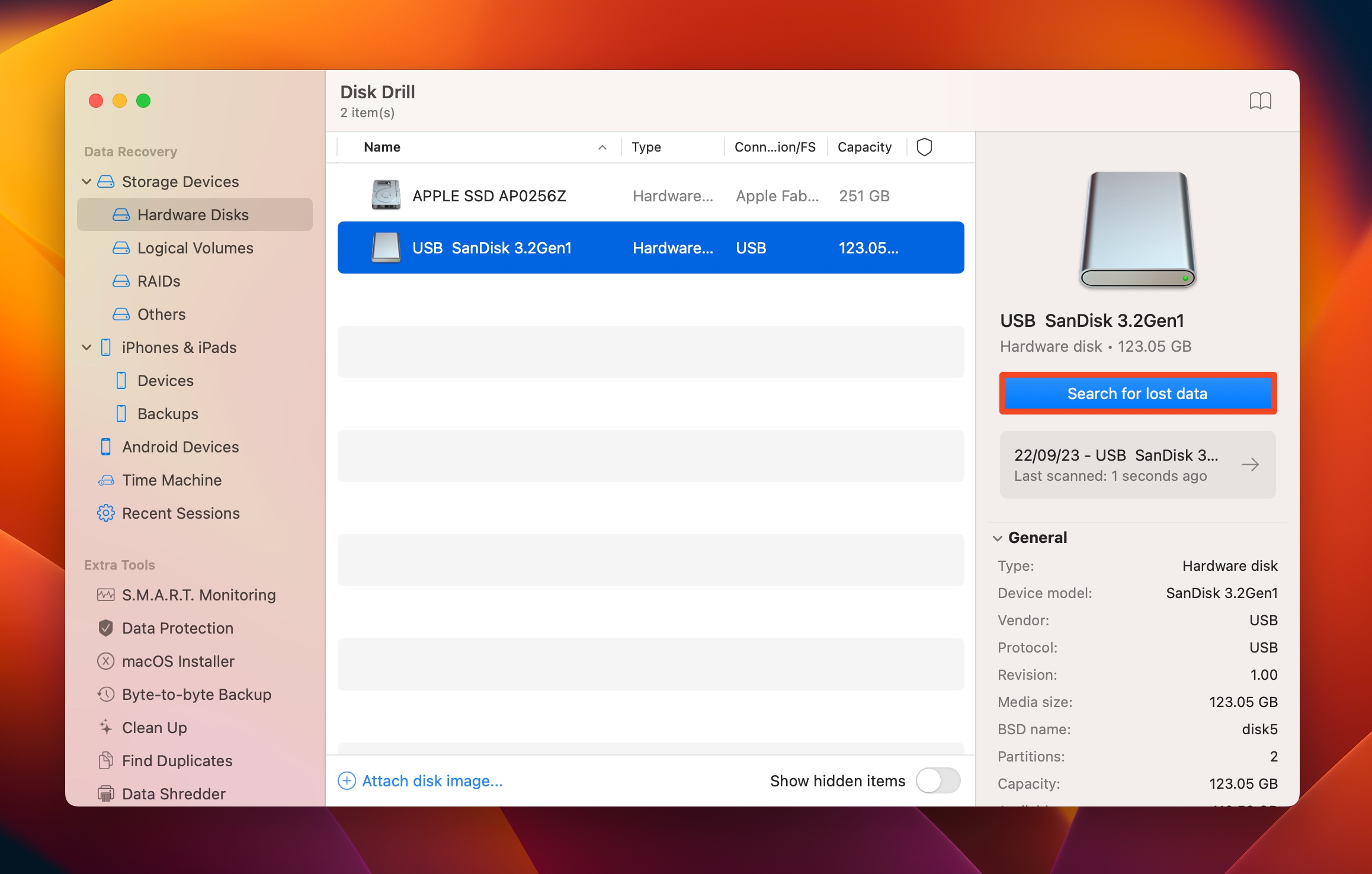
- انقر على مراجعة العناصر التي تم العثور عليها لعرض جميع الملفات القابلة للاسترداد التي اكتشفها Disk Drill. إذا كنت ترغب فقط في عرض أنواع معينة من الملفات، فانقر على الأيقونة المعنية بدلاً من ذلك (صور، فيديو، صوتيات، مستندات، أرشيفات، وأخرى).
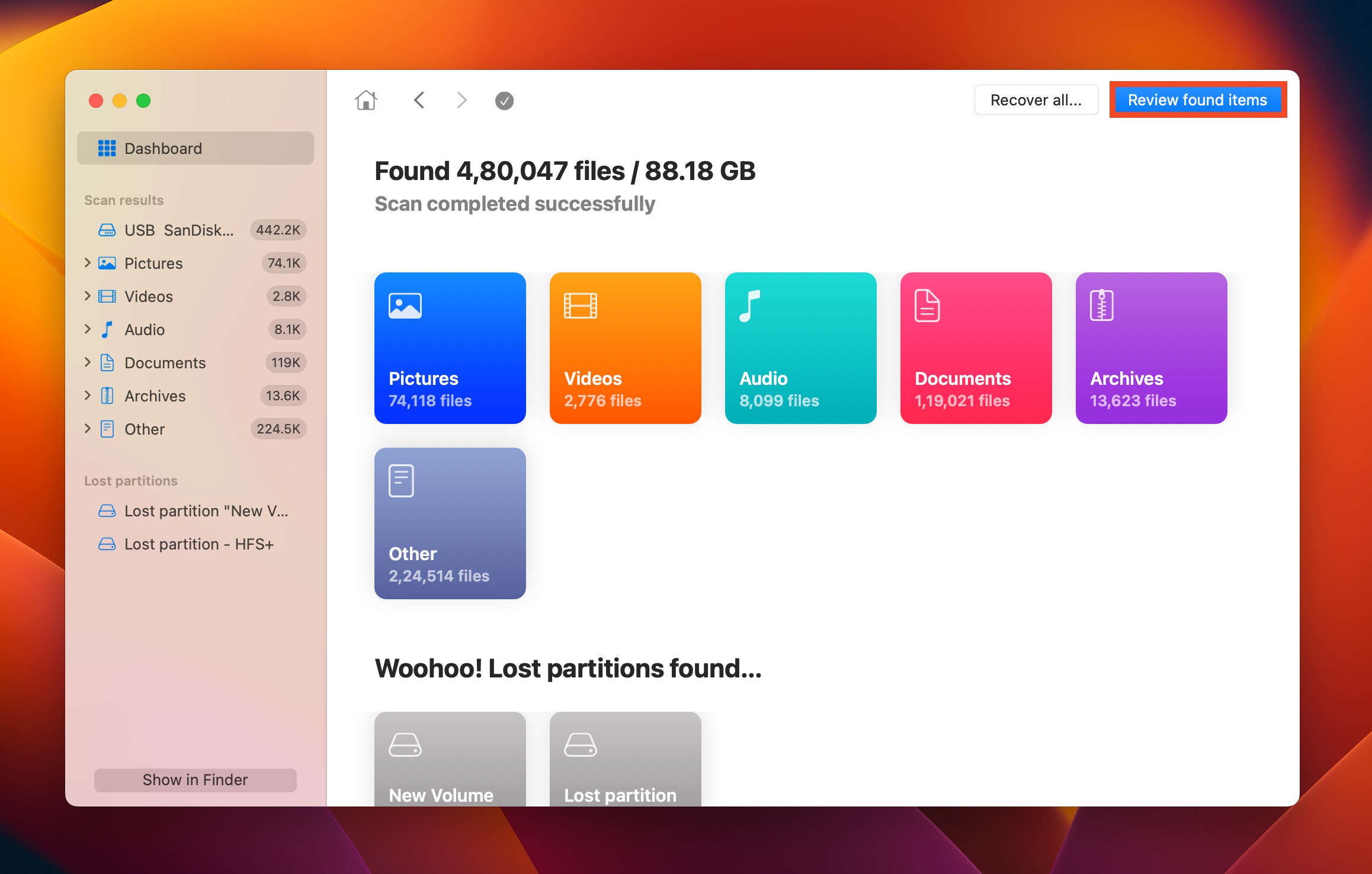
- قم بتوسيع قسم تم الحذف أو فقدان و المعاد بناؤه .
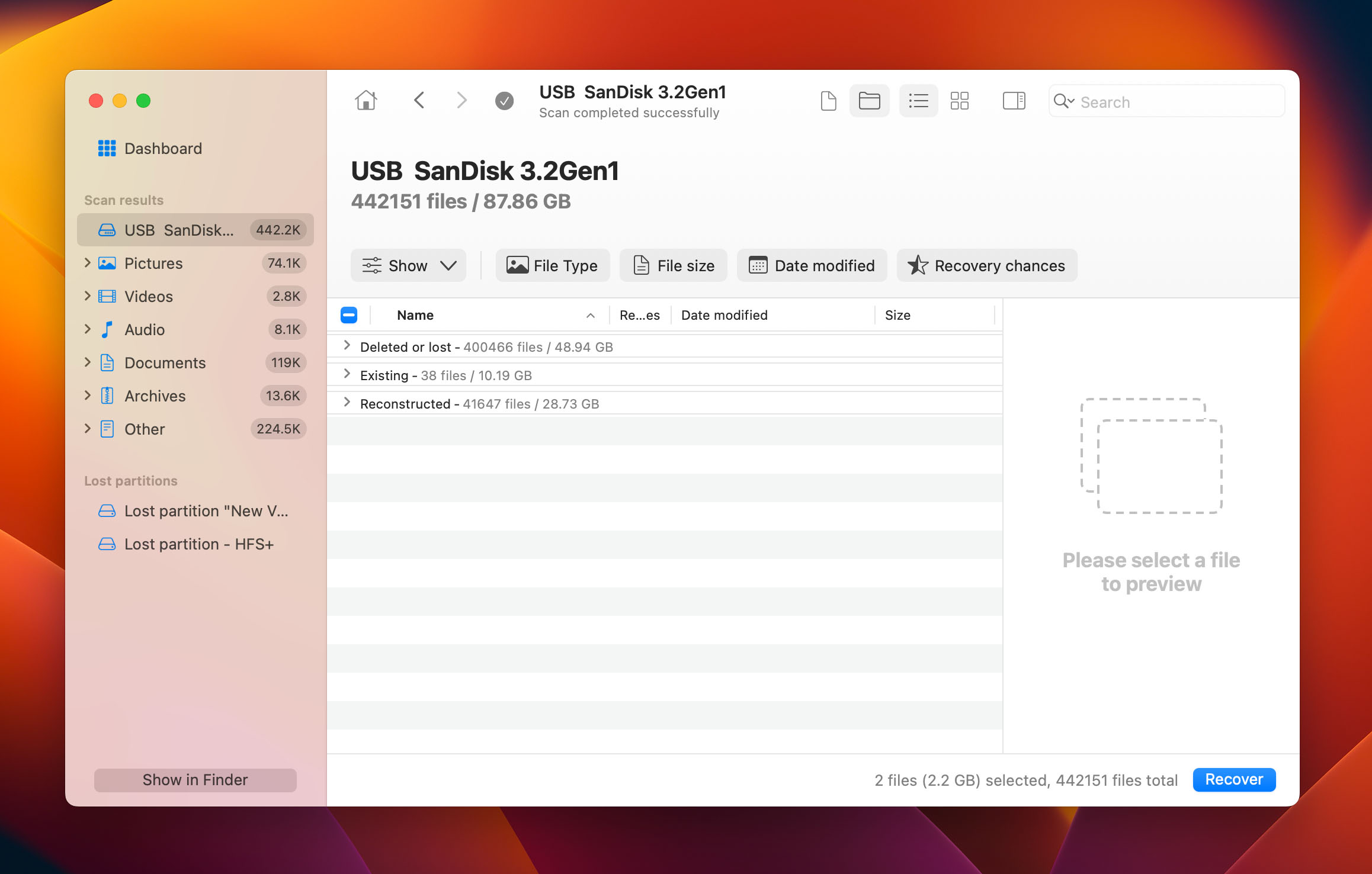
- حدد الملفات التي ترغب في استردادها وانقر على استرجاع . يعرض Disk Drill معاينة للملف المحدد حالياً، ولكن يمكنك معاينة أي ملف يدويًا عن طريق النقر على أيقونة العين بجانب اسم الملف.
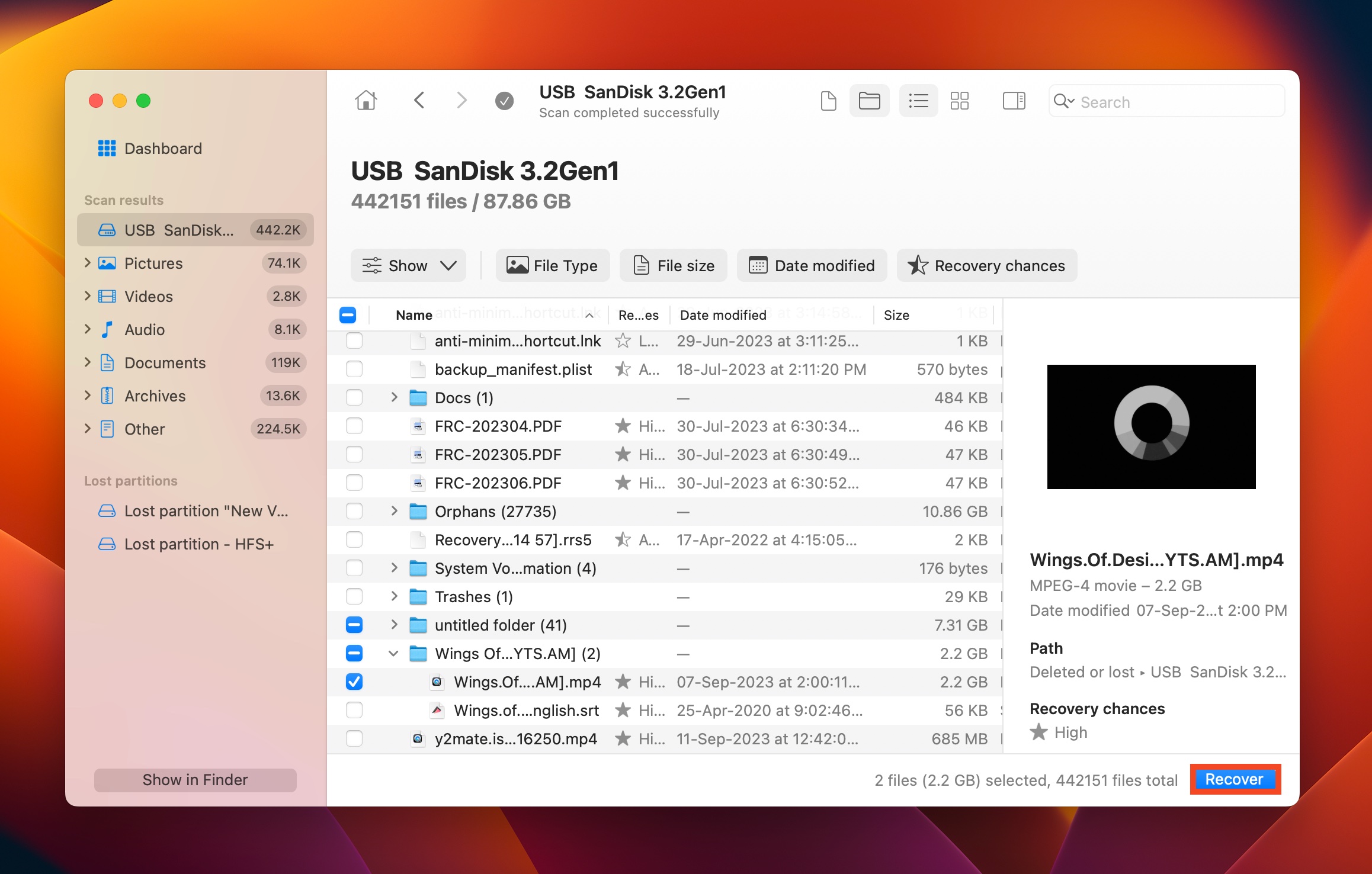
- اختر وجهة لاسترداد الملفات وانقر على التالي . مرة أخرى، من الأفضل حفظها على محرك تخزين مختلف وليس على المحرك الذي كانت عليه في الأصل.
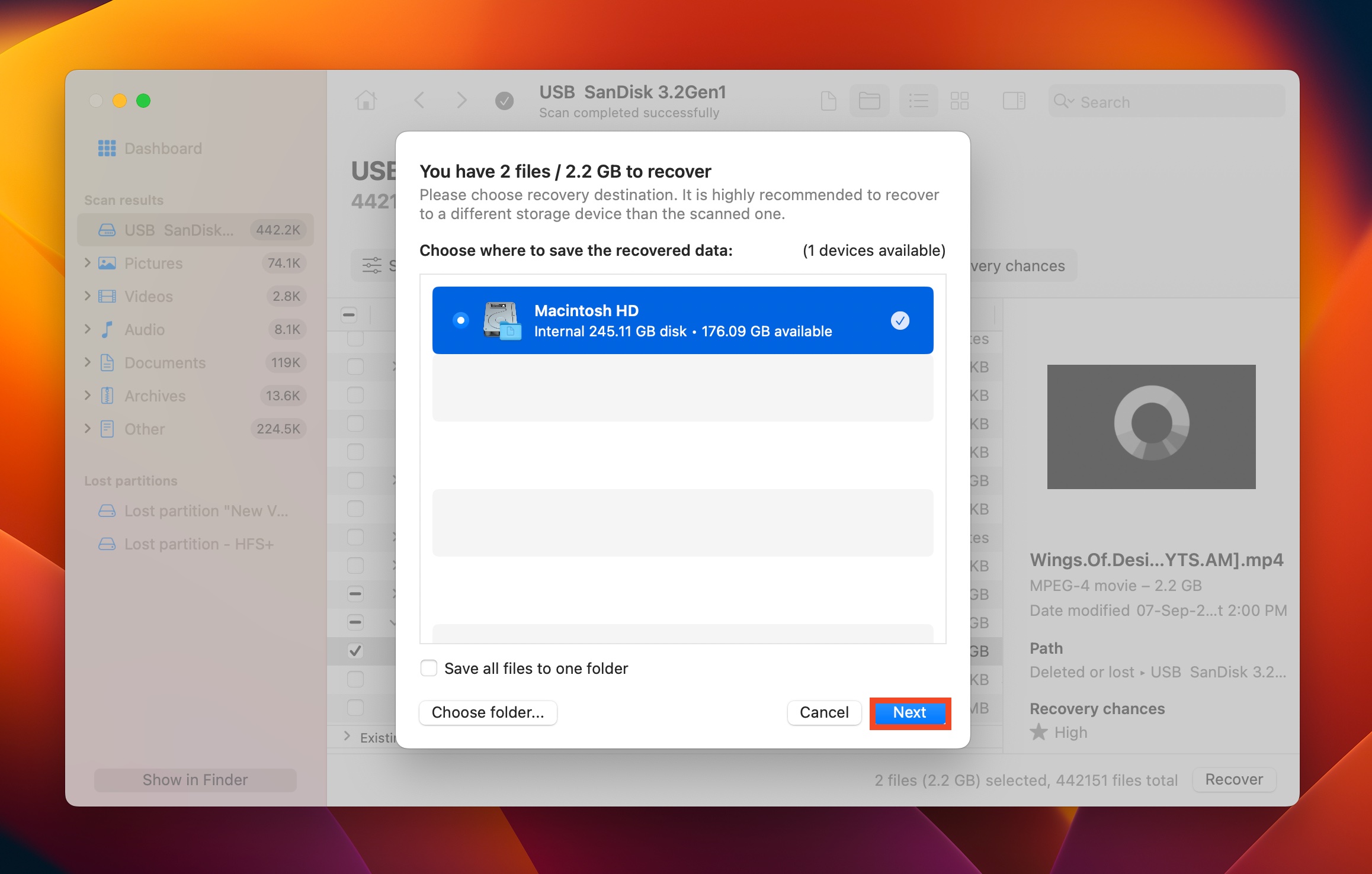
- سيقوم Disk Drill باسترداد الملفات المحددة.
4 طرق للتراجع عن الحذف
غير راغب في استخدام أداة استعادة بيانات من طرف ثالث؟ حسنًا، هناك بعض الطرق الأخرى التي يمكن أن تساعدك في إلغاء عملية الحذف. هذه الطرق قابلة للتطبيق عالميًا على Windows وmacOS، ولكنها تختلف في طريقة تنفيذها.
الطريقة 1: استخدم ميزة التراجع
طالما أنك لم تقم بأي عمليات أخرى تتعلق بالحافظة على جهاز الكمبيوتر الخاص بك (مثل النسخ واللصق)، أو إعادة تشغيله، يمكنك التراجع عن عملية الحذف في كل من Windows و Mac.
إليك كيفية التراجع عن عملية حذف على كمبيوتر يعمل بنظام Windows:
- افتح مستكشف Windows (مفتاح Windows + E) وافتح المجلد الذي كان يحتوي على الملف المحذوف.
- انقر بزر الماوس الأيمن على المساحة البيضاء واختر تراجع عن الحذف . في الإصدارات القديمة من Windows، سيتم تسميتها تراجع عن النقل .
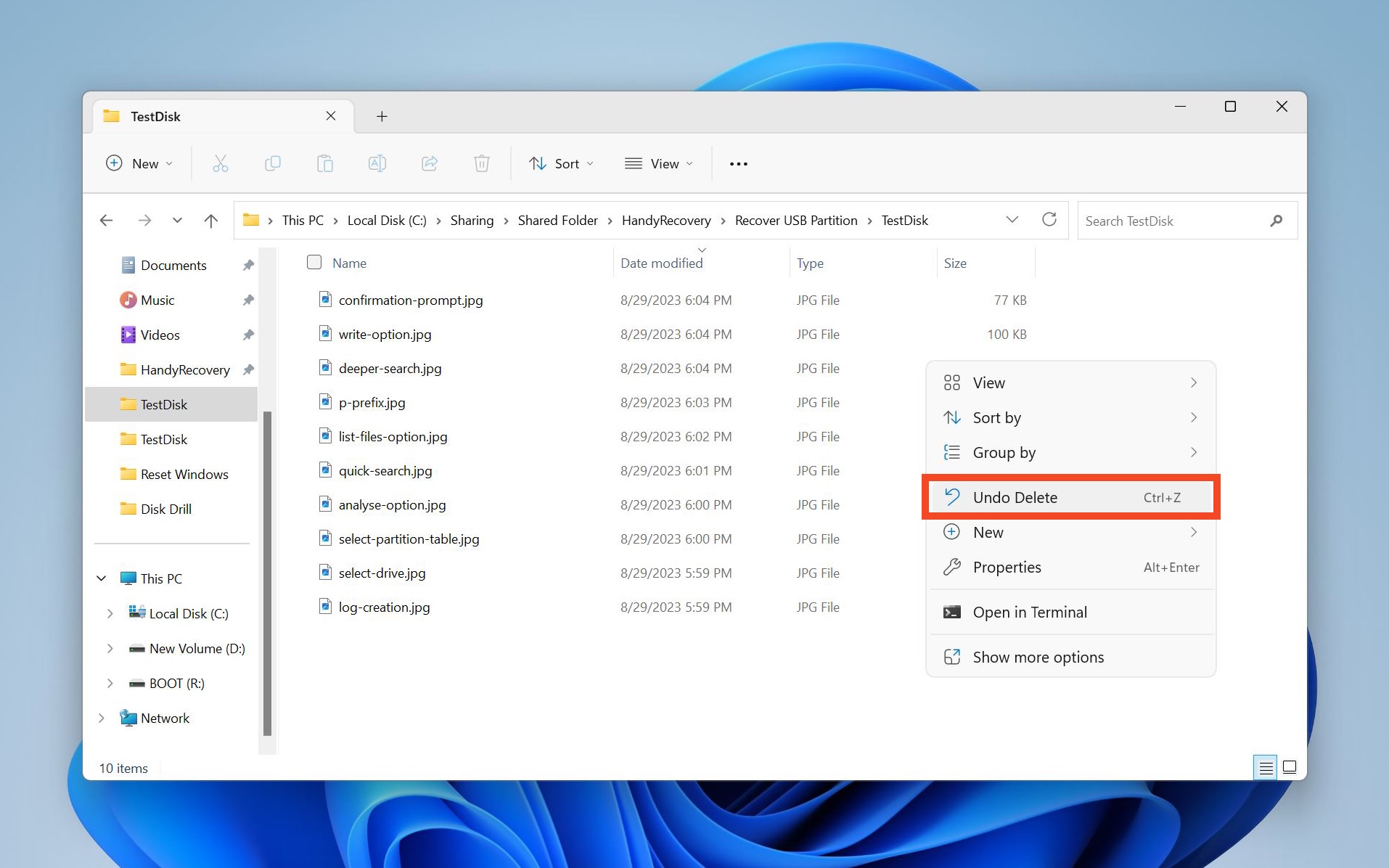
- يجب أن يظهر الملف المحذوف مرة أخرى.
على macOS، العملية مشابهة:
- افتح Finder وانتقل إلى المجلد الذي تم حذف الملف منه.
- انتقل إلى تحرير الخيار واضغط على التراجع عن نقل الخيار.
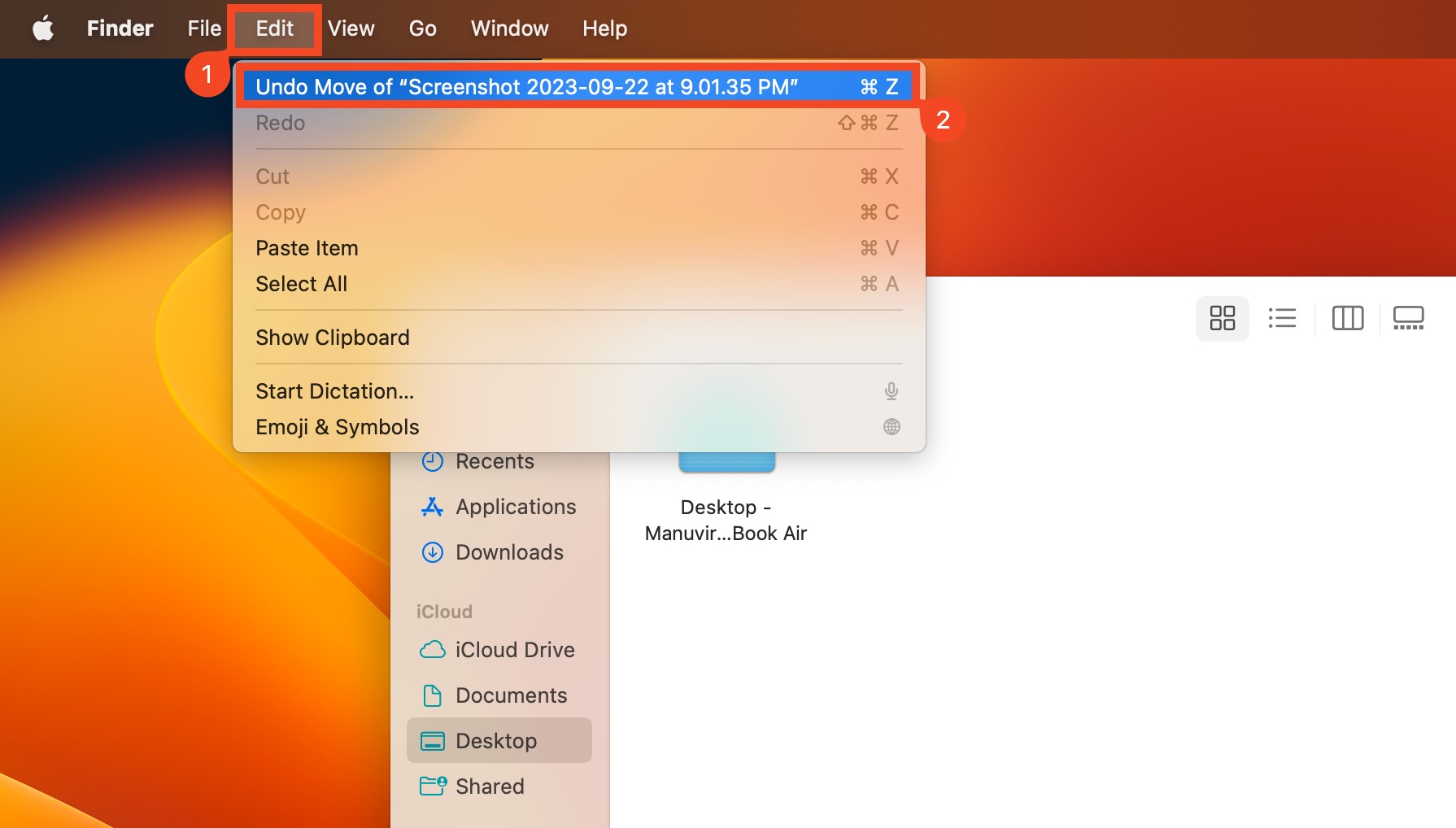
- سيتم استعادة الملف المحذوف.
الطريقة 2: تحقق من سلة المحذوفات وسلة المهملات
كل من Windows وmacOS لديهما مجلدات مخصصة – سلة المحذوفات وTrash، على التوالي – التي تخزن الملفات المحذوفة حتى يتم استعادتها، أو حذفها نهائياً. بناءً على كيفية تكوين نظام التشغيل، قد يتم تفريغ المجلدات بشكل دوري أيضاً.
من الجيد التحقق من هذه المجلدات للحصول على المجلدات المحذوفة، قبل إجراء استعادة بيانات كاملة:
إليك كيفية استعادة الملفات المحذوفة من سلة المحذوفات في Windows:
- انقر نقرًا مزدوجًا على أيقونة سلة المحذوفات على سطح المكتب، أو ابحث عنها في Windows Search (مفتاح Windows + S)
- ابحث عن الملفات المحذوفة. إذا عثرت عليها، انقر بزر الماوس الأيمن عليها واختر استعادة .
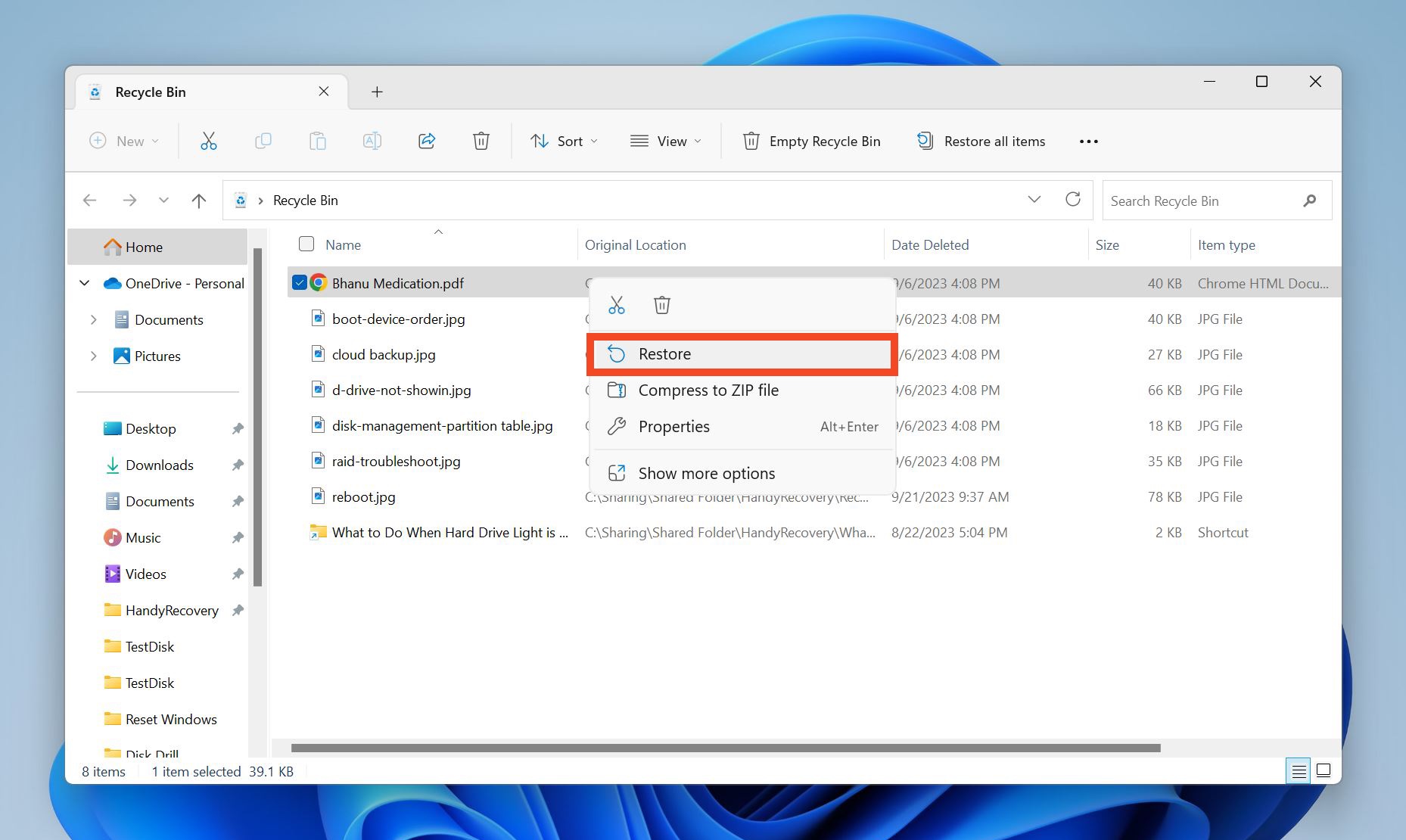
- سيتم استعادة الملفات المحذوفة إلى مواقعها الأصلية.
على macOS، تحقق من مجلد المهملات:
- انقر على أيقونة سلة المهملات / الصندوق في المرسى.
- انقر بزر الماوس الأيمن على الملفات المحذوفة واختر أعد .
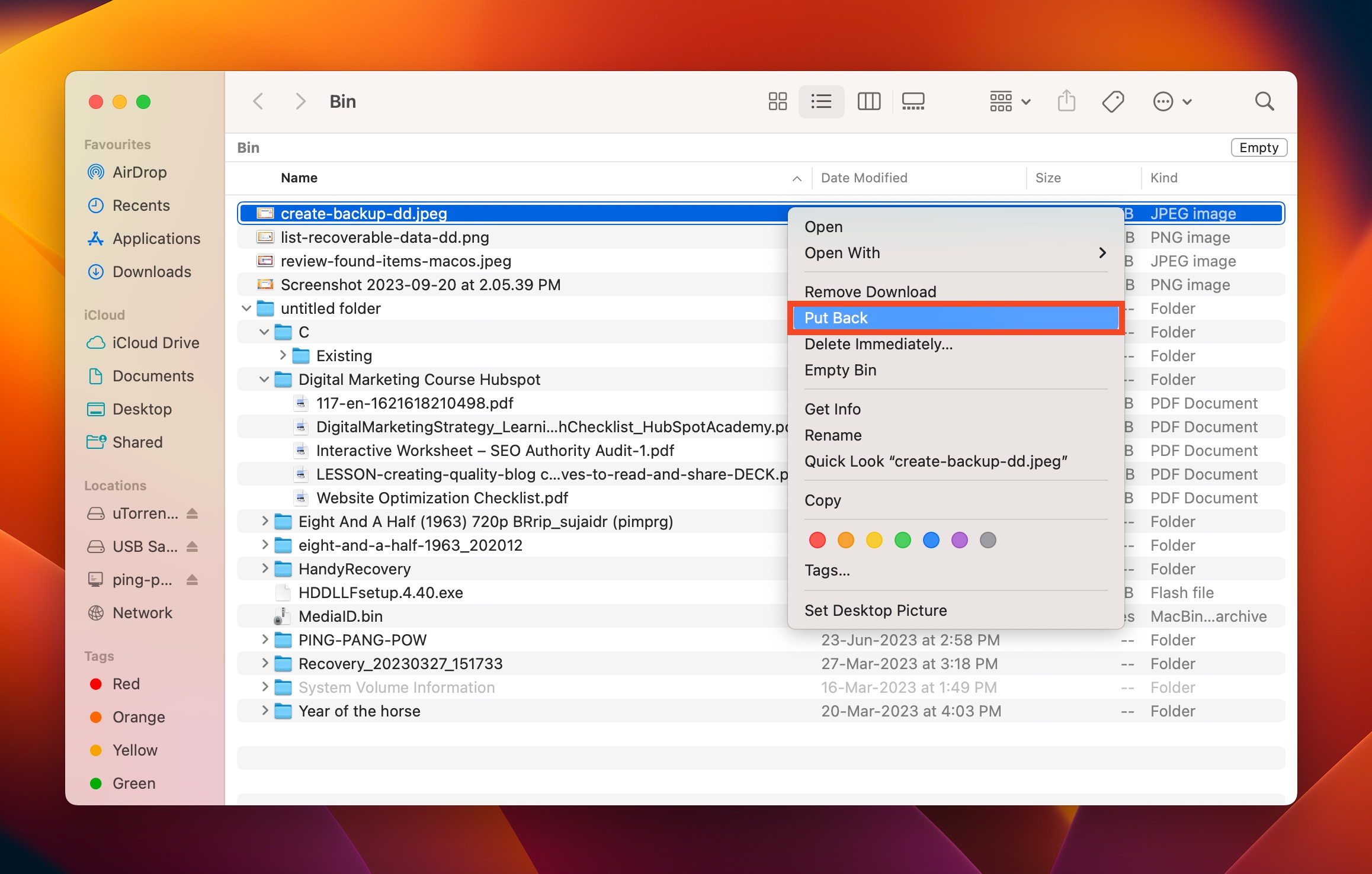
- سيتم استعادة الملفات.
الطريقة 3: استعادة الملفات من النسخة الاحتياطية
غير قادر على العثور على ملفاتك في سلة المحذوفات، أو سلة المهملات على macOS؟ الخيار الأفضل التالي هو التحقق مما إذا كان لديك نسخ احتياطي من Windows File History، أو Mac Time Machine. إذا كان لديك، يمكنك بسهولة استعادة ملفاتك باستخدام القرص الذي يتم تخزين النسخ الاحتياطي عليه. سنصف هذه العملية بالتفصيل أدناه.
إليك كيفية استخدام سجل الملفات في Windows للتراجع عن عمليات الحذف:
- تأكد من توصيل المحرك المستخدم لإعداد محفوظات الملفات بجهاز الكمبيوتر الخاص بك.
- ابحث عن “محفوظات الملفات” في بحث Windows (مفتاح Windows + S). انقر على خيار استعادة ملفاتك باستخدام محفوظات الملفات .
- حدد المجلد الذي كان يحتوي على الملفات المحذوفة وانتقل بين النسخ الاحتياطية حتى تجد النسخة التي تحتوي على الملفات المطلوبة.
- حدد الملفات وانقر على زر الاستعادة الأخضر لاستعادة الملفات.
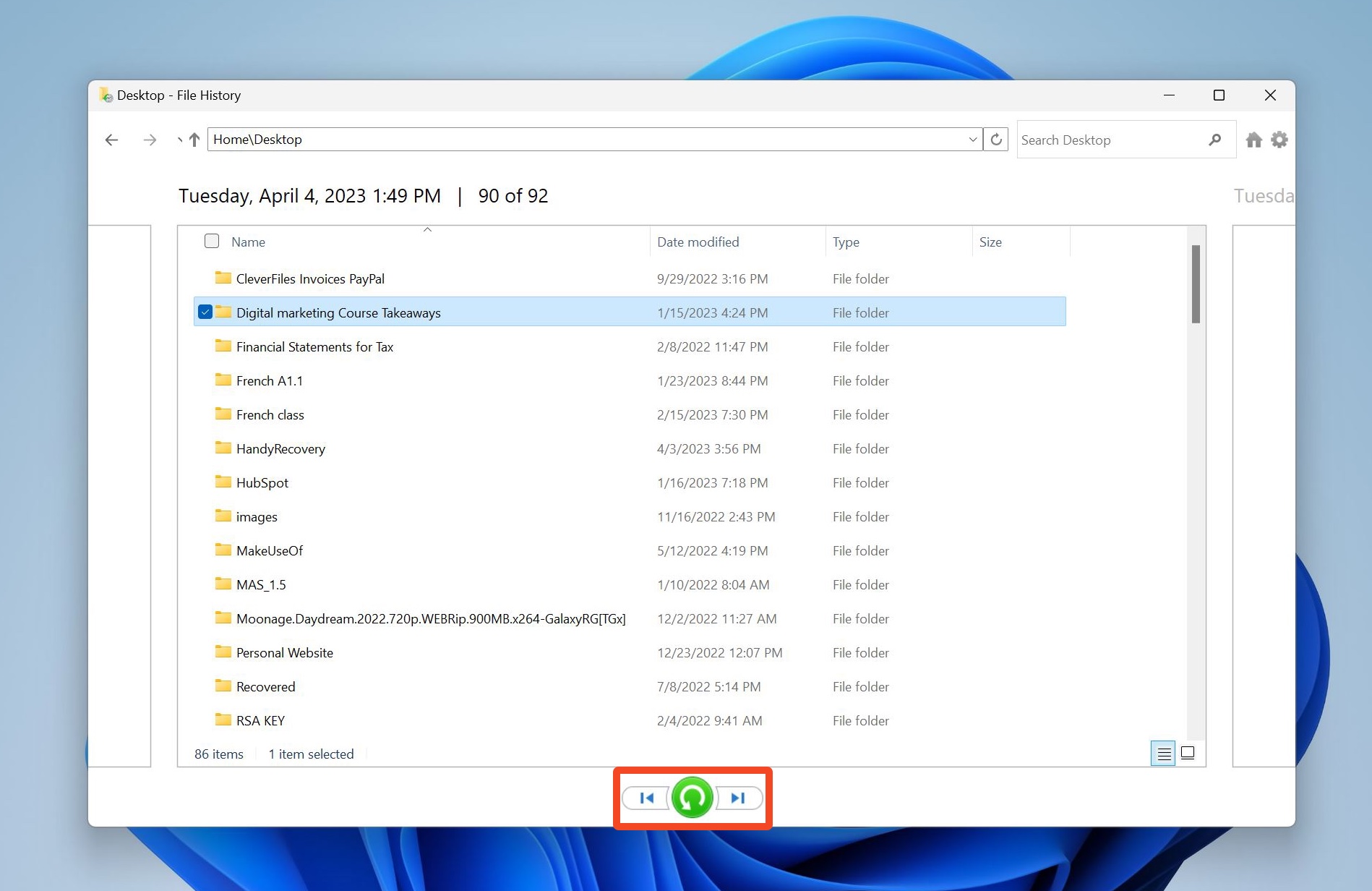
على نظام macOS، يمكنك استخدام تطبيق Time Machine لاستعادة ملفاتك:
- تأكد من أن القرص الذي يحتوي على نسخة Time Machine الاحتياطية متصل بجهاز Mac الخاص بك.
- ابحث عن “time machine” في بحث Spotlight (أمر + مساحة) وافتح التطبيق.
- ابحث عن المجلد الذي يحتوي على الملفات المحذوفة. استخدم أزرار التنقل على الجانب الأيمن من الشاشة لاستعراض النسخ الاحتياطية.
- بمجرد العثور على النسخة الاحتياطية التي تحتوي على الملفات المطلوبة، قم بتحديد الملفات وانقر على استعادة .
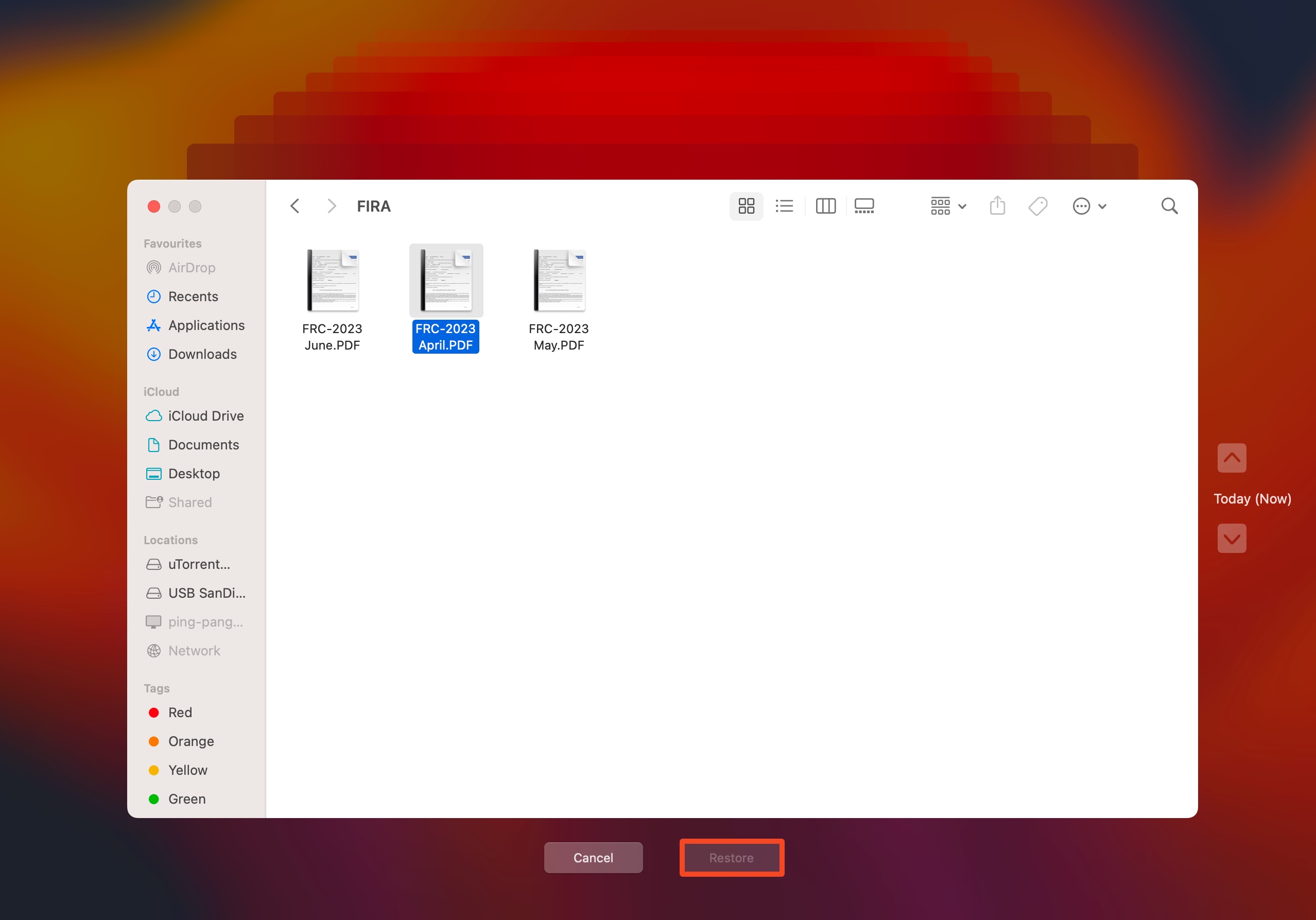
الطريقة 4: استخدام أمر Prompt أو Terminal لإلغاء الحذف
هناك أوامر معينة يمكنك استخدامها في Windows وmacOS للتراجع عن الحذف وإزالة بعض السمات التي قد تكون جعلت ملفاتك غير مرئية. لتنفيذ هذه الأوامر، ستحتاج إلى استخدام أمر Prompt (Windows).
إليك كيفية التراجع عن الحذف باستخدام أمر موجّه الأوامر (CMD) على Windows:
- ابحث عن “cmd” في بحث ويندوز (مفتاح Windows + S). انقر بزر الفأرة الأيمن على أمر مطالبة من نتائج البحث واختر تشغيل كمسؤول.
- في وحدة تحكم CMD، اكتب
attrib -h -r -s /s /d X:*.*واضغط أدخل. استبدل X بحرف القرص أو القسم حيث كانت الملفات موجودة في الأصل.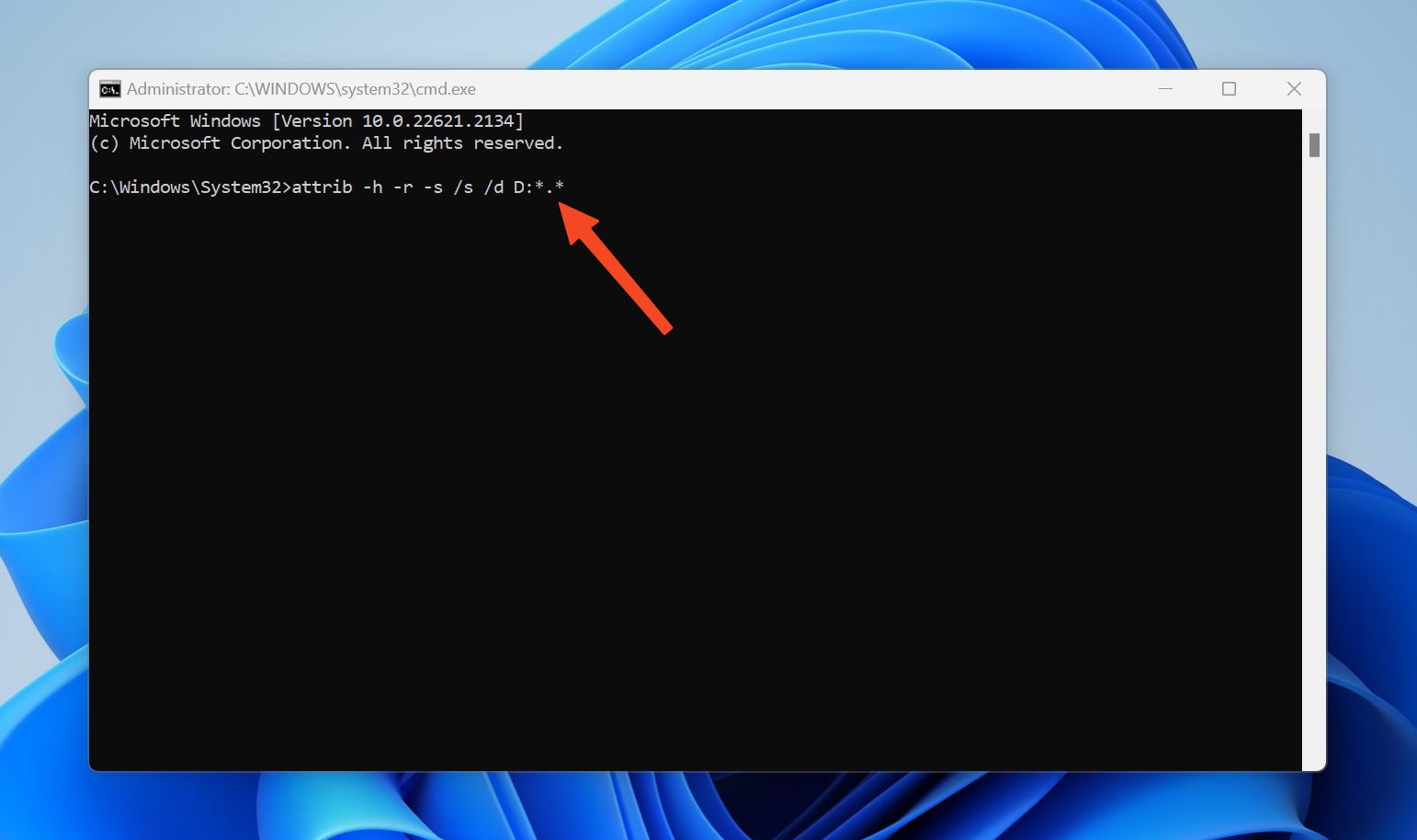
- افتح مستكشف ويندوز (مفتاح Windows + E) وتحقق مما إذا كانت الملفات قد ظهرت من جديد.
على macOS، استخدم Terminal للتراجع عن الحذف:
- اكتب “Terminal” في بحث Spotlight (أمر + مساحة) وافتح تطبيق Terminal.
- اكتب
cd .Trashواضغط على أدخل.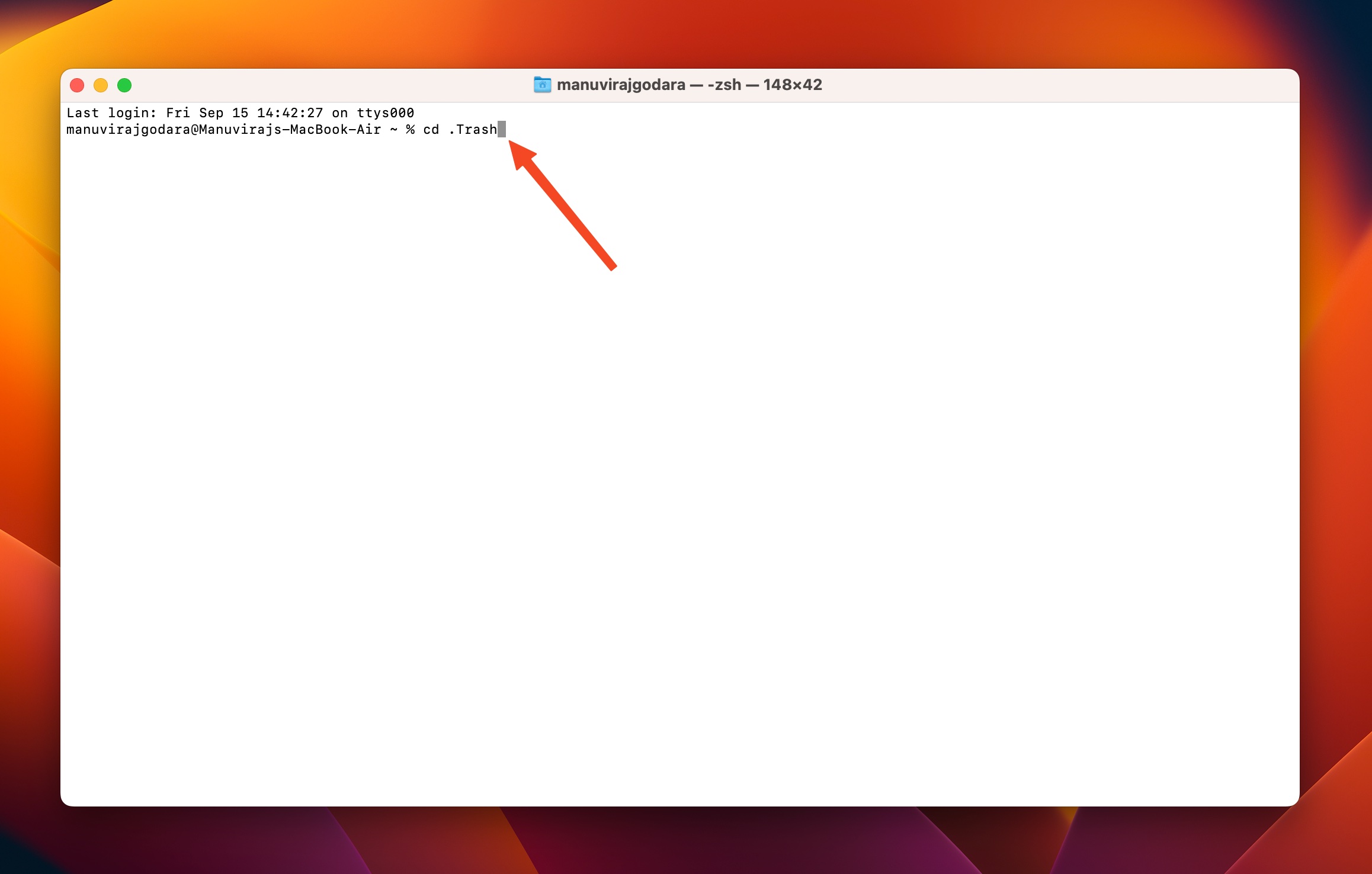
- اكتب
ls -al ~/.Trashواضغط على أدخل. ابحث عن الملف الذي ترغب في استعادة حذفه.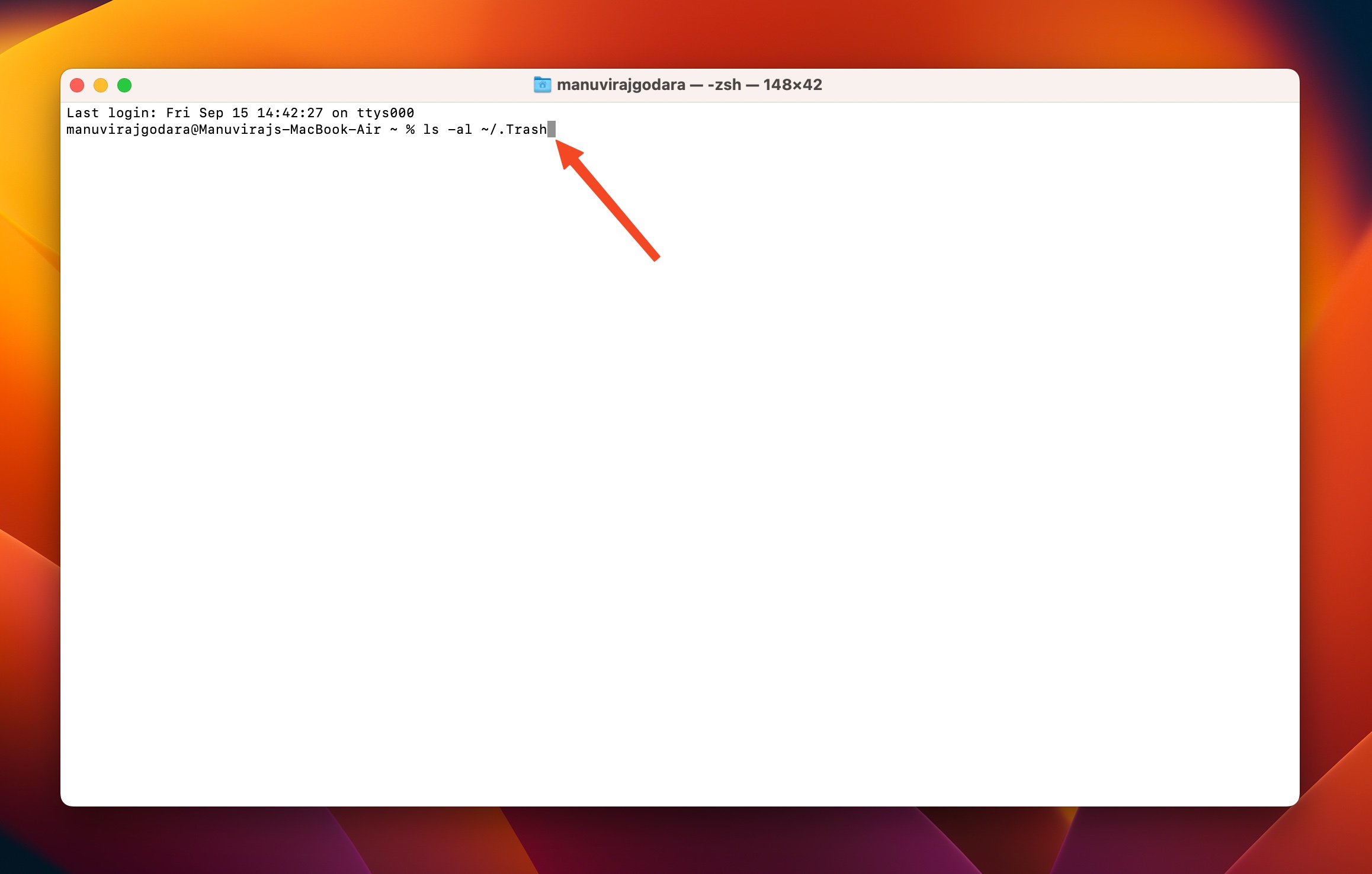
- اكتب
mv filename ../واضغط على أدخل. استبدل اسم الملف بالملف الذي ترغب في استعادته. ستتم استعادة الملف إلى الدليل الرئيسي.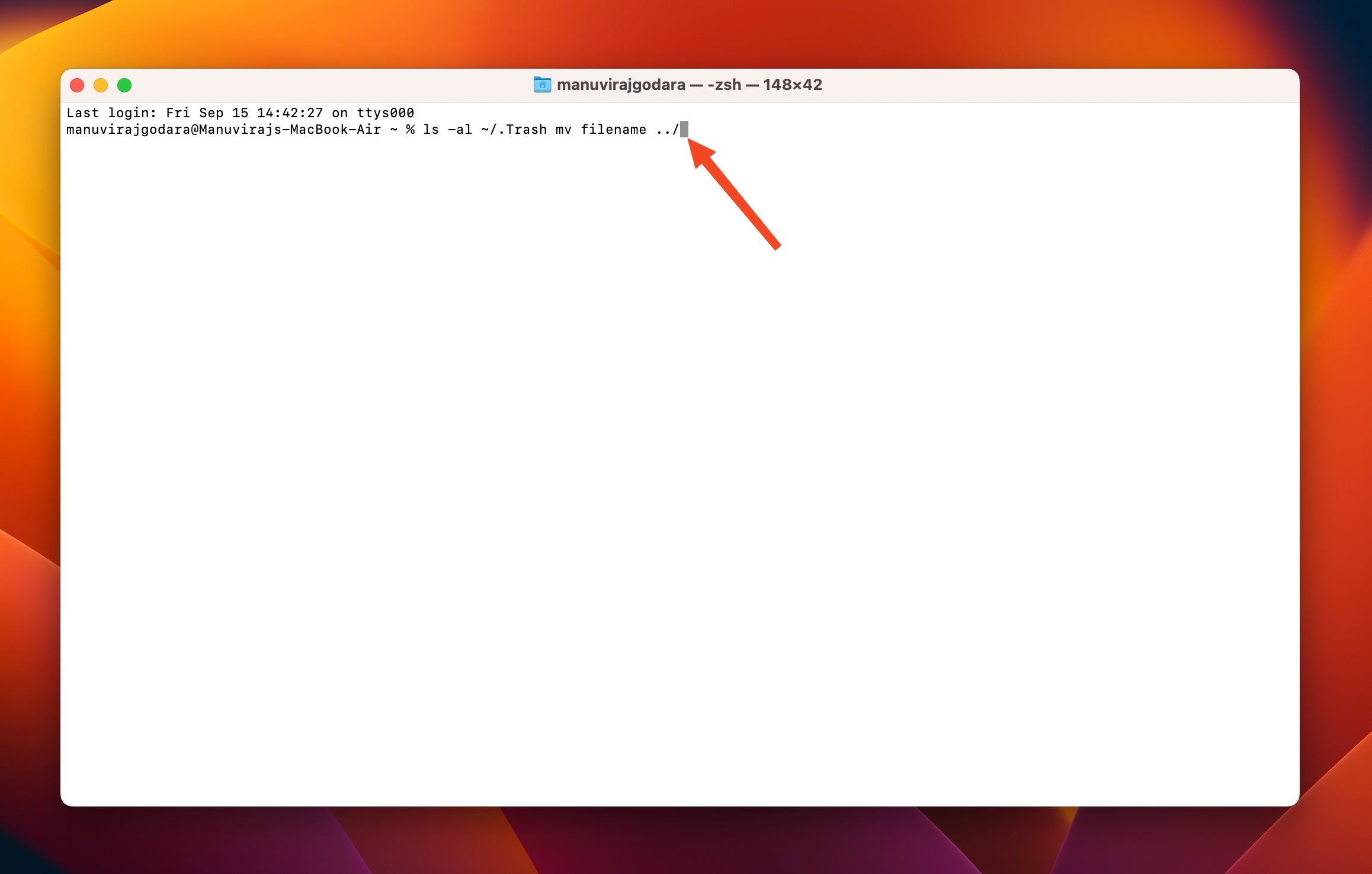
الخاتمة
الحوادث تحدث، ومن السهل حذف الملفات عن طريق الخطأ التي لم تكن تنوي حذفها. لحسن الحظ، لدى كل من Windows و Mac إجراءات تسمح لك بالتراجع عما حذفته واستعادة ملفاتك. تتراوح الطرق للقيام بذلك من مجرد استخدام ميزة التراجع في أنظمة التشغيل، إلى اللجوء إلى أدوات سطر الأوامر لمساعدتك.
إذا كنت غير قادر على التراجع عن الحذف، يمكنك دائمًا استخدام برنامج جيد لاستعادة البيانات مثل Disk Drill لاستعادة ملفاتك.




